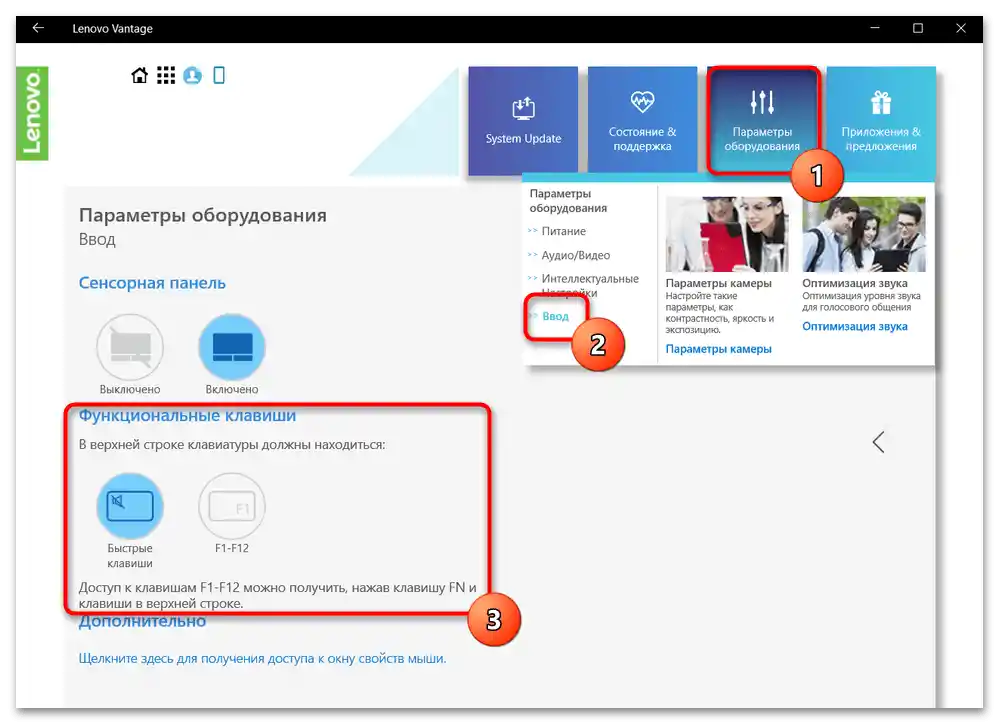المحتوى:
معلومات هامة
عند الحديث عن تعطيل مفتاح Fn، يفهم العديد من المستخدمين تغيير وضع عمله، وهذا ما ستتناوله المقالة. بالنسبة لفئة المستخدمين الذين يرغبون في تعطيله تمامًا، سنوضح على الفور لماذا لا يمكنهم القيام بذلك. تنفيذ هذا المفتاح ليس مثل الآخرين - فهو غير مرتبط بنظام التشغيل، بل يعمل مباشرة مع "العتاد"، مما يجعل من المستحيل تعطيله بواسطة برامج خارجية تعيد تعيين المفاتيح، أو من خلال تحرير السجل يدويًا (على الرغم من أن البرامج تفعل نفس الشيء - تنشئ سجلات في السجل). يمكن حتى محاولة تعيين قيمة أخرى له، ولكن حتى في هذه الحالة سيستمر في أداء مهمته الأصلية.
الآن دعونا نوضح ما هي أوضاع العمل التي يمكن أن تكون لديه:
- وضع الوسائط المتعددة (مفتاح الاختصار الساخن) - جميع المفاتيح من صف F تؤدي الوظيفة المرسومة عليها. أي أنه من خلال هذه المفاتيح ستتحكم في سلوك الكمبيوتر المحمول: تغيير مستوى الصوت، السطوع، تحويله إلى وضع الطيران، إلخ.
- الوضع الوظيفي (قديم) - ستؤدي المفاتيح F1-F12 الإجراءات المخصصة لها من قبل نظام التشغيل (أو برنامج معين): استدعاء نافذة المساعدة، العمل مع البحث، تحديث الصفحة، إلخ.
وبالتالي، إذا كانت لوحة المفاتيح في الوقت الحالي مضبوطة على وضع الوسائط المتعددة (وهذا هو الإعداد الافتراضي لمعظم أجهزة الكمبيوتر المحمولة، خاصة الجديدة)، فإن F1-F12 تتطلب الضغط على مفتاح F فقط لأداء مهمة معينة، ولتنفيذ قيمتها الوظيفية، يجب دمجها مع Fn. والعكس صحيح. على سبيل المثال، في وضع الوسائط المتعددة، الضغط على مفتاح F5 سيقلل من سطوع الشاشة، بينما الضغط على Fn + F5 سيقوم بتحديث صفحة المتصفح، وفي الوضع الوظيفي، F5 مسؤول عن تحديث الصفحة، بينما Fn + F5 مسؤول عن تقليل سطوع الشاشة.
الطريقة 1: مفتاح الاختصار الساخن
تحتوي العديد من أجهزة الكمبيوتر المحمولة من Lenovo على مفتاح اختصار ساخن يتيح التحكم في وضع عمل Fn، من خلال التبديل بين الوضع الإعلامي والوظيفي والعكس. يوجد على مفتاح Esc، ولتغيير الوضع، يجب الضغط على Fn + Esc. نتيجةً لذلك، ستضيء مؤشر LED المدمج مباشرة في Esc.
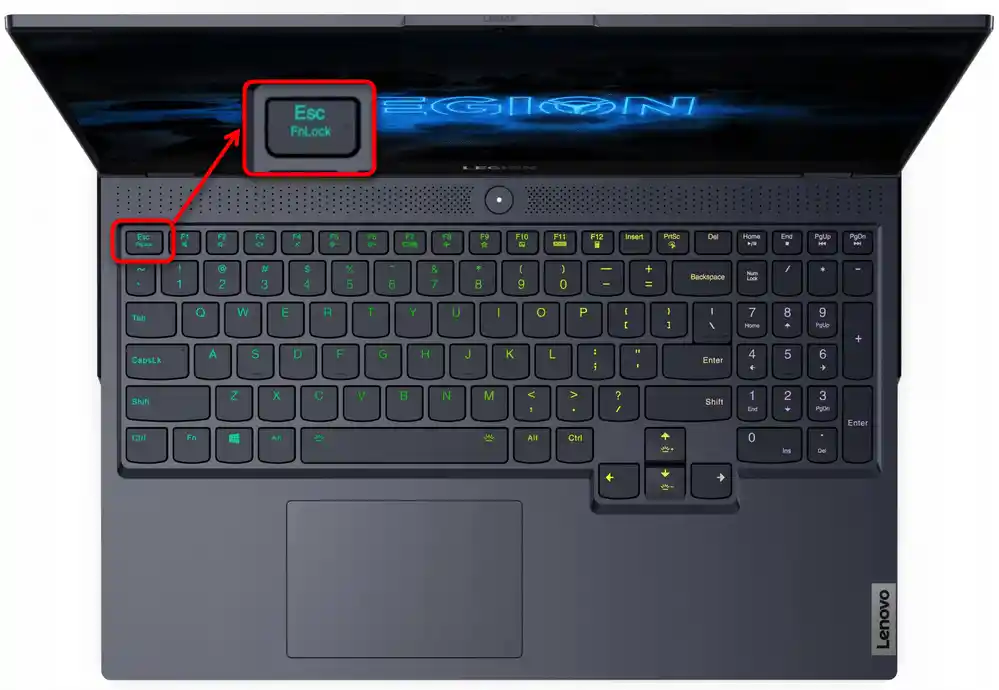
ومع ذلك، ستعمل كل هذه الأمور فقط إذا كنت ترى على المفتاح الكتابة "FnLock" أو "FnLk". في حالة عدم وجود هذا التوضيح، من السهل استنتاج أن تغيير وضع Fn في نموذج الكمبيوتر المحمول المحدد لم يكن مرتبطًا بـ Esc.
الطريقة 2: إعداد BIOS
بالنسبة لأولئك الذين لا تعمل لديهم الطريقة السابقة، سيتعين عليهم الدخول إلى BIOS لتغيير وضع عمل Fn.
- أعد تشغيل الكمبيوتر المحمول وعند ظهور علامة الشركة المصنعة، اضغط على المفتاح المخصص للدخول إلى BIOS. إذا كنت لا تعرف ما هو هذا المفتاح، يمكنك الاطلاع على مقالتنا المنفصلة حول هذا الموضوع.
لمزيد من التفاصيل: طرق الدخول إلى BIOS على الكمبيوتر المحمول Lenovo
- باستخدام الأسهم على لوحة المفاتيح، انتقل إلى علامة التبويب "Configuraion" وابحث عن الخيار "HotKey Mode". قم بتحديد هذه السطر، واضغط على Enter واختر القيمة المعاكسة للقيمة الحالية. في معظم الحالات، "Disabled" تعني الوضع الإعلامي، و"Enabled" تعني الوضع الوظيفي.
- في بعض النماذج، قد تُسمى علامة التبويب "Config"، والخيار هو "F1-F12 as Primary Function".
- احفظ التغييرات التي أجريتها واخرج من BIOS باستخدام المفتاح F10. تبقى فقط الانتظار حتى يتم تحميل نظام التشغيل للتحقق مما إذا كانت الإعدادات قد تم تطبيقها بنجاح.
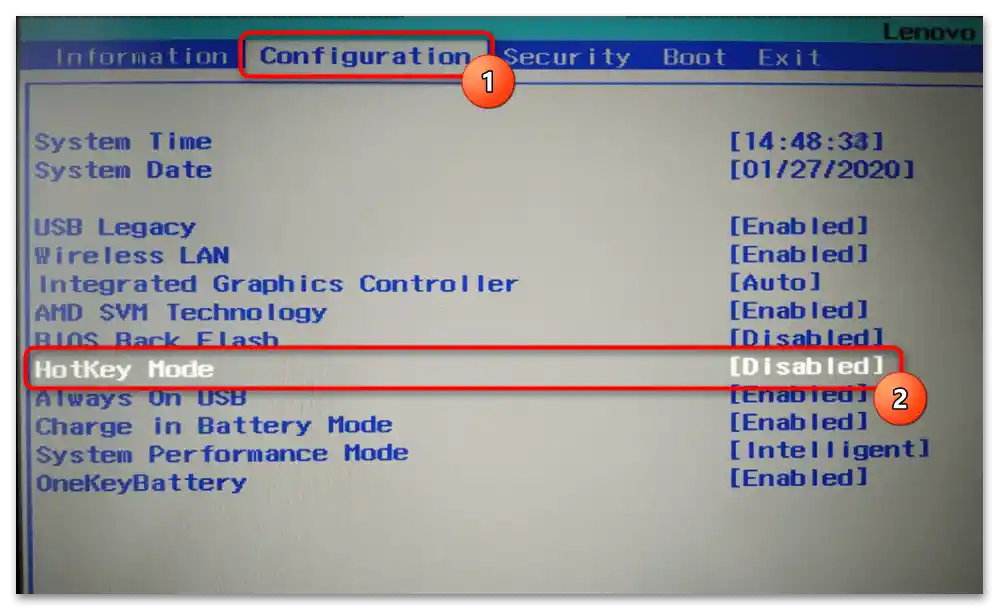
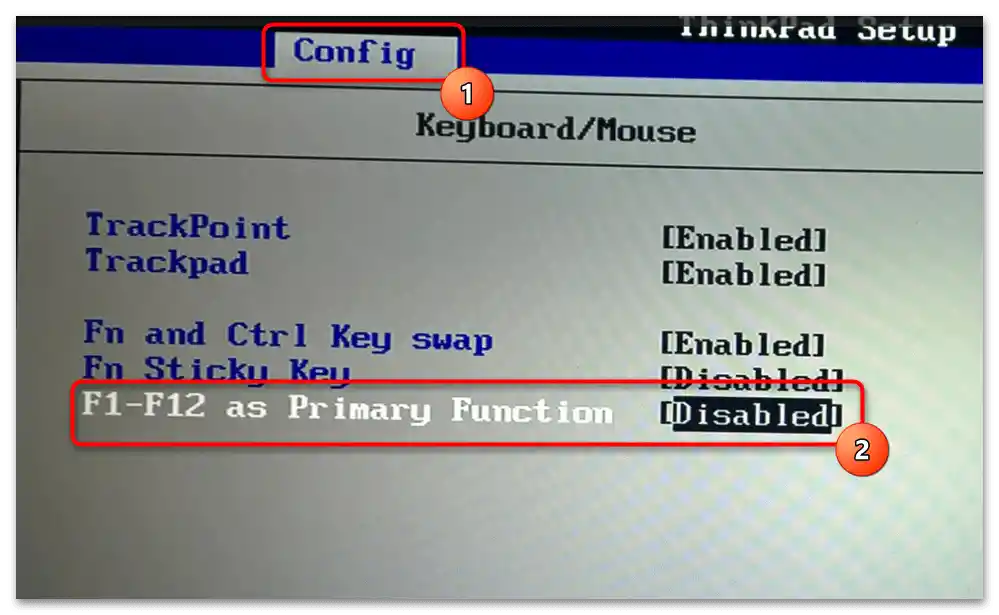
نلاحظ أن هذه الخيار غير موجود في جميع BIOS، ويرجع ذلك إلى أن المطور قد أزالها عمدًا من التكوين قبل بيع الجهاز (على سبيل المثال، حدث ذلك مع نماذج Yoga 900s و910) أو أن إصدار BIOS قديم جدًا.لا توجد ضمانات بأن تحديث BIOS سيضيف "وضع HotKey"، لذلك يجب التحديث فقط في حالات محددة للغاية (عندما يتم تثبيت نظام تشغيل لا يدعم مفتاح الاختصار والبرنامج المخصص من Lenovo، الذي سيتم مناقشته في الطريقة التالية). علاوة على ذلك، قد تختفي هذه الخيار في أحدث إصدارات BIOS، حتى لو كان موجودًا سابقًا. حدث ذلك لأن الإعداد تم نقله إلى البرنامج المخصص، الذي يمكنك قراءته أدناه.
الطريقة 3: البرنامج المخصص
يمكنك العثور على وظائف مختلفة لإدارة الكمبيوتر المحمول وتشخيصه في البرنامج المخصص من Lenovo. سابقًا، تم إصدار عدة برامج لهذه الأغراض، ولكن الآن فقدت جميعها أهميتها ويوصى بإزالتها من الكمبيوتر. تم استبدالها جميعًا بتطبيق Lenovo Vantage، حيث يمكنك، من بين أمور أخرى، تغيير وضع مفتاح Fn.
قم بتحميل البرنامج من الرابط أعلاه وتثبيته. هناك ستجد خيار التحميل العادي ومن خلال Microsoft Store - لا يوجد فرق. قم بتشغيل Lenovo Vantage، وانتقل إلى علامة التبويب "إعدادات الأجهزة"، حيث ستظهر عدة بلاطات. من بينها، تحتاج إلى "الإدخال"، وداخلها سيكون الإعداد الذي يهمك - "مفاتيح الوظائف". اختر الخيار المطلوب - الوضع الحالي يتم تمييزه باللون الأزرق.